
今すぐ簡単にできるZOOM基本セキュリティ対策5つ
個人事業主や小規模経営者の
事務サポート・秘書・SNS運用代行をしています
オンライン秘書あつみです。
先日、ZOOMのセキュリティについて
質問があったので、こちらでもお答えしますね。
セキュリティと聞くとなんか難しそうなイメージですが、
私たちができる簡単な方法は5つ。
・ZOOMアプリは最新バージョンを使う
・毎回ミーティングルームを作成し、ID・パスワードを使い回ししない
・パスワードをかける
・待合室を利用する
・ミーティングにロックをかける
ZOOMアプリは最新バージョンを使う
ZOOMに限らずアプリは最新バージョンにしましょう。
新型コロナの影響で多くの方が使うようになって
悪さをする人が増えたので
ZOOMも対策をしています。
最新のセキュリティ対策をされている
最新バージョンを使いましょう。
PCの場合は使うときに「アップデート」のお知らせが表示されます。
毎回ミーティングルームを作成し、ID・パスワードの使い回しをしない
私は起業当初から家から出ない働き方をしているため
打ち合わせはZOOMだったのですが、
最初の頃は、個人ミーティングIDを使っていました。
でも、個人ミーティングIDは変更できないので
何かトラブルがあったときに困るな、と思ったのですが、
毎回ミーティングルームを作成するのは面倒。
そこで、定期ミーティングを作成し、
セッションも打ち合わせも
毎回同じIDを使い回していました。
ただ、これだと、
他の方とお話ししているときに
IDを知っている打ち合わせと関係ない方が
ルームに入ることができるんですよねアセアセ
繰り返しミーティングする場合は
定期ミーティングを利用するのが便利ですが、
相手やグループごとにミーティングIDを作成することにしました。
それ以外の初回の打ち合わせやセッションなどは
面倒ですが、スケジューリングしています。
そして、SNSにIDやパスワードを載せないなど
取り扱いには注意してくださいね
パスワードをかける
スケジューリング画面で、パスワード利用の有無を選択できます。
第三者が入ってしまうことを防ぐために
パスワードを利用することをオススメします。
パスワードは自動で作成されています。
※方法:
ミーティングパスワード必須をオン
待合室を利用する
参加者を一度待合室に待機させ、
ホストはミーティングの参加者を選ぶことができるため、
本来参加しないはずのユーザーを弾くことが可能です。
待合室に入った人は許可されるまで
「お待ちください」
と表示されます。
スケジューリング時に設定できます。
※方法:
待合室を有効化をオン
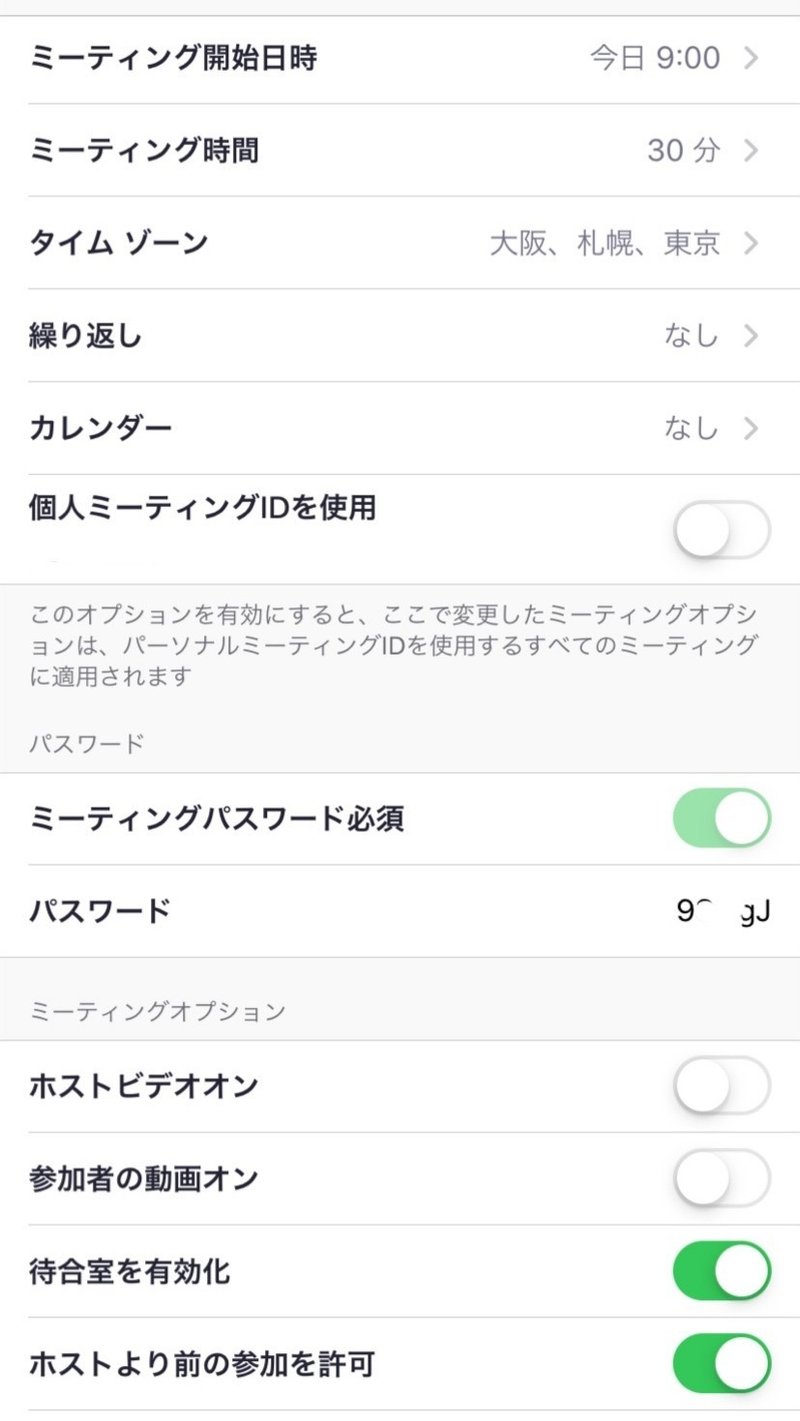
ミーティングにロックをかける
ミーティングを開始して、参加者が揃ったところで、ミーティングにロックをかけます。
ロックをかけると新しい出席者は参加できなくなります。
方法:
画面下の「セキュリティ」から「ミーティングをロックする」を選択
ミーティングロックを解除したい場合は、同じ操作を行います。
ZOOMのセキュリティ対策、
簡単なのでぜひやってみてくださいね。
ZOOMのサポートのご相談もお受けしています。
この記事が気に入ったらサポートをしてみませんか?
